鼠标和键盘的基本操作 第1课时
鼠标和键盘的基本操作
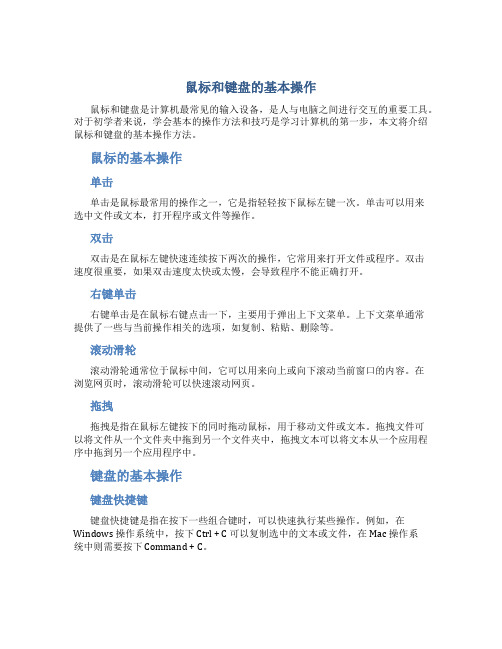
鼠标和键盘的基本操作鼠标和键盘是计算机最常见的输入设备,是人与电脑之间进行交互的重要工具。
对于初学者来说,学会基本的操作方法和技巧是学习计算机的第一步,本文将介绍鼠标和键盘的基本操作方法。
鼠标的基本操作单击单击是鼠标最常用的操作之一,它是指轻轻按下鼠标左键一次。
单击可以用来选中文件或文本,打开程序或文件等操作。
双击双击是在鼠标左键快速连续按下两次的操作,它常用来打开文件或程序。
双击速度很重要,如果双击速度太快或太慢,会导致程序不能正确打开。
右键单击右键单击是在鼠标右键点击一下,主要用于弹出上下文菜单。
上下文菜单通常提供了一些与当前操作相关的选项,如复制、粘贴、删除等。
滚动滑轮滚动滑轮通常位于鼠标中间,它可以用来向上或向下滚动当前窗口的内容。
在浏览网页时,滚动滑轮可以快速滚动网页。
拖拽拖拽是指在鼠标左键按下的同时拖动鼠标,用于移动文件或文本。
拖拽文件可以将文件从一个文件夹中拖到另一个文件夹中,拖拽文本可以将文本从一个应用程序中拖到另一个应用程序中。
键盘的基本操作键盘快捷键键盘快捷键是指在按下一些组合键时,可以快速执行某些操作。
例如,在Windows 操作系统中,按下 Ctrl + C 可以复制选中的文本或文件,在 Mac 操作系统中则需要按下 Command + C。
复制和粘贴复制和粘贴是键盘上最常用的操作之一。
在 Windows 操作系统中,复制选中的文本或文件可以使用 Ctrl + C 快捷键;在 Mac 操作系统中则需要使用 Command+ C 快捷键。
粘贴已复制的文本或文件可以使用 Ctrl + V 或 Command + V 快捷键。
删除和撤销删除和撤销也是键盘上常用的操作之一。
在 Windows 操作系统中,删除选中的文本或文件可以使用 Delete 键;在 Mac 操作系统中则需要使用 Fn + Delete 键。
撤销最近的操作可以使用 Ctrl + Z 或 Command + Z 快捷键。
最新计算机应用基础教案第一讲:键盘与鼠标
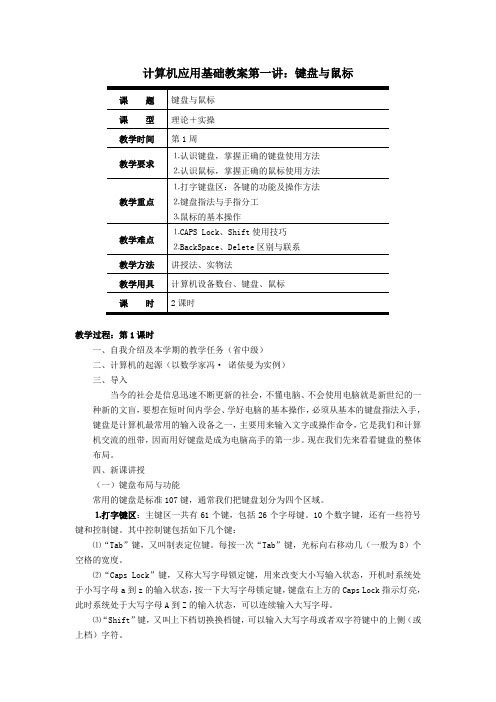
计算机应用基础教案第一讲:键盘与鼠标教学过程:第1课时一、自我介绍及本学期的教学任务(省中级)二、计算机的起源(以数学家冯·诺依曼为实例)三、导入当今的社会是信息迅速不断更新的社会,不懂电脑、不会使用电脑就是新世纪的一种新的文盲,要想在短时间内学会、学好电脑的基本操作,必须从基本的键盘指法入手,键盘是计算机最常用的输入设备之一,主要用来输入文字或操作命令,它是我们和计算机交流的纽带,因而用好键盘是成为电脑高手的第一步。
现在我们先来看看键盘的整体布局。
四、新课讲授(一)键盘布局与功能常用的键盘是标准107键,通常我们把键盘划分为四个区域。
⒈打字键区:主键区一共有61个键,包括26个字母键。
10个数字键,还有一些符号键和控制键。
其中控制键包括如下几个键:⑴“Tab”键,又叫制表定位键。
每按一次“Tab”键,光标向右移动几(一般为8)个空格的宽度。
⑵“Caps Lock”键,又称大写字母锁定键,用来改变大小写输入状态,开机时系统处于小写字母a到z的输入状态,按一下大写字母锁定键,键盘右上方的Caps Lock指示灯亮,此时系统处于大写字母A到Z的输入状态,可以连续输入大写字母。
⑶“Shift”键,又叫上下档切换换档键,可以输入大写字母或者双字符键中的上侧(或上档)字符。
⑷控制键“Ctrl”和转换键“Alt”:这两个键一般用来配合其他键,完成特定功能。
⑸呼叫键:用来打开windows的开始菜单。
⑹空格键:即主键盘下方的长条键,用来输入空格。
注:空格也是一个字符。
⑺“Back space”键:又叫退格键,如果有打错的字符,可按退格键,删去光标前的一个字符;⑻“Enter”键:又叫回车键,一般用于确认指令,在文件编辑器按下此键,表示将光标移至下一行。
⒉功能键区:打字键区上面的一排键叫做功能键区,共16个键,其中包括“Esc(中断/消除键)”、“F1”到“F12”、“Wake Up、Sleep、Power”三个功能键。
初中信息技术教学课例《计算机的基本操作(认识鼠标、键盘的使用)》教学设计及总结反思

课在我们的教材中占有重要地位。
1.知识目标:认识鼠标,了解鼠标的结构和种类。
初步感受用鼠标进行操作,即单击和指向操作。了解桌
面的组成。
教学目标
2.技能目标:会正确使用开启和关闭电脑。提高学
生操作电脑的能力。
3.情感目标:激发学生操作习惯。
七年级的学生,大部分都接触过电脑,即使有也只
开始接触计算机的学生来说,他们一般都有较浓厚的兴 趣,积极性较高,但较迷茫,不知从何处学习。因时, 我以讲故事的形式介绍计算机的发明、发展过程,让学 生在轻松愉快的氛围下接受计算机基础知识。然后,我 以打比方的方式介绍计算机的组成原理,用我们人身体 的各个部分来类比计算机的组成部件,学生比较容易接 受和掌握计算机的基本组成原理。接下来,我用玩游戏 的方式介入键盘的操作知识的讲授。对于刚学习计算机 的学生来说,练习键盘本来是一件单调枯燥乏味的事 情,如何保持学生学习计算机的积极性,我选择了金山 打字通软件,该软件里面有打字练习游戏。从此入手, 学习变得轻松有趣了,学生在不知不觉中掌握了键盘操 作。
二、合作探究学习,体验学习乐趣 在学生已经掌握一定的计算机知识,具备一定的基 础知识和基本操作技能。我主要采取的教学方式是让学 生分组合作完成各自的学习任务。每个小组选取一个主 题制作项目,学习开机关机,正确的使用鼠标等操作, 然后制作完成各自的主题项目。在此过程中,要求同桌 互助的办法,提供技术上的支持。根据各小组的完成情 况,学生基本上掌握了本节内容。在此过程中,学生不 仅能完成本节课的任务,而且还增强了团队精神。我相
是鼠标指针。当你移动鼠标时,小箭头也随之在桌面上
移动。
鼠标一般分为两键:左键和右键。有的中间还有一 个小滚轮。
握鼠标的时候,手要自然放松,不要握得太紧,也 不要将它拿起离开桌面(4)学会关机
《鼠标键盘使用》课件

F键
熟悉F键的功能,如F1、 F2等,能够快速访问应用 程序的功能菜单或对话框 。
功能键
了解功能键的作用,如 Home、End、Page Up/Down等,能够方便 地进行光标移动或页面翻 页。
键盘的保养与维护
定期清洁
定期清洁键盘表面和缝隙 ,保持清洁卫生。
避免液体溅入
避免将液体溅入键盘内, 以防造成短路或损坏。
《鼠标键盘使用》ppt课件
目 录
• 鼠标键盘基础知识 • 鼠标的使用方法 • 键盘的使用方法 • 鼠标键盘的常见问题及解决方案 • 鼠标键盘的发展趋势
01
鼠标键盘基础知识
鼠标键盘的组成
鼠标
包括鼠标外壳、按键、滚轮、电路板、传感器等部分组成。
键盘
包括按键、电路板、控制芯片等部分组成。
鼠标和键盘的连接线
05
鼠标键盘的发展趋势
无线鼠标键盘的发展
摆脱线材束缚
无线鼠标键盘避免了线Βιβλιοθήκη 的束缚 ,让用户在使用时更加自由。
电池续航能力
随着技术的进步,无线鼠标键盘 的电池续航能力得到了显著提升
。
连接稳定性和速度
无线鼠标键盘在连接稳定性和速 度上也有了很大的提升,能够满
足大多数用户的需求。
多功能鼠标键盘的出现
用于将鼠标和键盘连接到计算机。
鼠标键盘的分类
鼠标分类
光电鼠标、激光鼠标、轨迹球鼠标等。
键盘分类
机械键盘、薄膜键盘等。
鼠标键盘的工作原理
鼠标工作原理
通过传感器检测鼠标的移动,将 移动信号转换为电信号,再传输 到计算机进行处理。
键盘工作原理
当按下键盘上的某个键时,键盘 电路板将检测到该键的信号,并 将其传输到计算机进行处理。
第1章计算机基础知识实验一鼠标、键盘的基本操作与指法练习

第1章计算机基础知识实验一鼠标、键盘的基本操作与指法练习实验目的1.掌握鼠标的基本操作2.了解键盘的组成,掌握基准键位和指法分区3.了解一些特殊键的功能实验内容与步骤【操作要求和操作提示】1.鼠标的基本操作✓指向✓单击✓双击✓拖放练一练:①将鼠标指向【我的电脑】图标。
②如果窗口处于最大化状态,单击【还原】按钮将窗口还原。
③双击【我的电脑】图标,打开【我的电脑】窗口。
④将鼠标指针移到窗口的标题栏,按住鼠标左键拖动窗口,改变窗口的位置。
⑤将鼠标指针指向窗口工作区的空白处,右击打开快捷菜单。
⑥将鼠标指针指向窗口工作区的空白处,单击关闭所打开的快捷菜单。
⑦单击【关闭】按钮,关闭【我的电脑】窗口。
2.键盘的组成、基准键位和指法分区对照键盘实物,查看键盘的布局。
分清主键盘区、小键盘区(数字键盘区)、编辑键区(光标控制键区)和功能键区。
✓基准键位和指法分区击键前,手指放在8个基准键位(A,S,D,F,J,K,L,;)上,两个拇指放在空格键上。
✓击键姿势和击键要求击键姿势:使用键盘首先必须注意的是击键的姿势。
若姿势不当,就不能准确、快速地输入,而且容易疲劳。
①人体正对键盘,坐姿端正,腰挺直,双脚自然落地。
②肩放松,两手自然弯曲,轻放在规定的键位上,上臂和肘不要远离身体,手臂以及腕部均不可压在键盘或桌上,应自然悬垂。
③座位高度要适中,人体与键盘的距离以两手刚好放在基本键位上为准。
击键要求主要有:①击键时两眼看屏幕或原稿,不准看键盘。
②八个手指自然弯曲,轻轻放在基本键位上,两个拇指轻放在空格键上。
③手腕要平直,手臂不动,全部动作只限于手指部分。
④以指尖击键,瞬间发力,触键后立即反弹,并返回基本键位。
⑤击键要轻,节奏均匀。
⑥使用上档键及空格键时左右手要配合使用。
3.一些特殊键的功能上档键:键盘上有些键标有两个符号,按住键再击双字符健,得出该键上面的符号。
大写字母锁定键:大写或小写字母的切换键。
回车键:按下此键表示结束一行文字或命令的输入。
《第2课认识计算机》教学设计教学反思-2023-2024学年小学信息技术人教版三起三年级上册

《认识计算机》教学设计方案(第一课时)一、教学目标:1. 知识与技能:了解计算机的基本构造,熟悉键盘和鼠标器的基本操作,掌握Windows基本操作。
2. 过程与方法:通过实际操作掌握计算机基本操作,培养动手能力和思考能力。
3. 情感态度与价值观:培养对信息技术的兴趣,建立计算机的正确使用意识。
二、教学重难点:1. 教学重点:了解计算机的基本构造,掌握Windows基本操作。
2. 教学难点:熟悉键盘和鼠标器的基本操作,建立正确的操作习惯。
三、教学准备:准备一台计算机、键盘、鼠标器、U盘、教学PPT、相关软件。
四、教学过程:(一)导入新课1. 自我介绍,讲解本课学习内容。
2. 展示计算机的神奇之处,激发学生的学习兴趣。
(二)认识计算机的组成与开机方法1. 计算机的组成:介绍主机、显示器、键盘、鼠标等部件,展示实物图并简述功能。
2. 开机方法:教师操作示范,讲解开机步骤,并请学生模仿操作。
(三)了解计算机的“大脑”——中央处理器1. 中央处理器(CPU)的作用:展示图片,介绍其主要组成及功能。
2. 主流品牌CPU介绍:简要介绍Intel和AMD两大品牌的特点和优势。
3. 通过小游戏“拆装机”让学生进一步了解计算机内部结构,认识主板上的重要元件。
(四)教学拓展1. 展示计算机软件系统的介绍,包括操作系统、常用软件等。
2. 介绍计算机病毒的概念及预防,引导学生养成良好的计算机使用习惯。
3. 请学生结合生活实际,举例说明计算机的应用领域及其对生活的影响。
(五)课堂小结1. 教师对本课所学知识进行总结,强调重点内容。
2. 鼓励学生分享学习心得,提出改进建议。
3. 布置课后作业,要求学生回家后继续探索计算机的奥秘。
(六)布置课外任务1. 要求学生通过互联网搜索更多关于计算机的信息,了解更多新知识。
2. 鼓励学生与家长分享本课所学内容,共同提高计算机使用水平。
教学设计方案(第二课时)一、教学目标1. 知识与技能:了解计算机各主要部件的功能,能简单操作如启动、关机等。
2024年八年级信息技术教案版
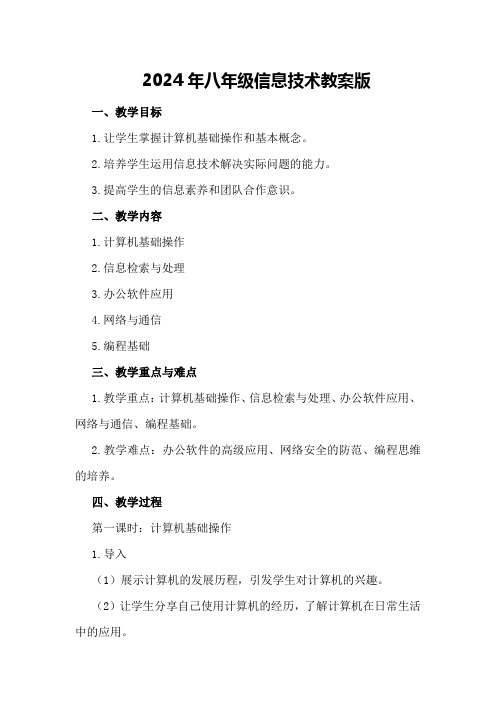
2024年八年级信息技术教案版一、教学目标1.让学生掌握计算机基础操作和基本概念。
2.培养学生运用信息技术解决实际问题的能力。
3.提高学生的信息素养和团队合作意识。
二、教学内容1.计算机基础操作2.信息检索与处理3.办公软件应用4.网络与通信5.编程基础三、教学重点与难点1.教学重点:计算机基础操作、信息检索与处理、办公软件应用、网络与通信、编程基础。
2.教学难点:办公软件的高级应用、网络安全的防范、编程思维的培养。
四、教学过程第一课时:计算机基础操作1.导入(1)展示计算机的发展历程,引发学生对计算机的兴趣。
(2)让学生分享自己使用计算机的经历,了解计算机在日常生活中的应用。
2.教学内容(1)计算机硬件与软件的概念及分类(2)计算机启动与关闭的正确操作(3)鼠标和键盘的基本操作(4)文件与文件夹的管理3.实践操作(1)学生跟随教师操作,学习计算机基础操作。
(2)分组练习,互相交流学习心得。
第二课时:信息检索与处理1.导入(1)讲解信息检索的重要性。
(2)展示网络搜索技巧。
2.教学内容(1)搜索引擎的使用方法(2)信息筛选与整理(3)信息加工与呈现3.实践操作(1)学生分组,利用搜索引擎检索信息。
(2)将检索到的信息进行筛选、整理和加工。
(3)展示成果,互相评价。
第三课时:办公软件应用1.导入(1)讲解办公软件在日常生活中的应用。
(2)展示办公软件的基本功能。
2.教学内容(1)Word文档的基本操作(2)Excel表格的制作与应用(3)PPT演示文稿的制作与应用3.实践操作(1)学生分组,学习办公软件的基本操作。
(2)利用办公软件完成实际任务。
(3)展示成果,互相评价。
第四课时:网络与通信1.导入(1)讲解网络的基本概念。
(2)展示网络在日常生活中的应用。
2.教学内容(1)网络的分类与拓扑结构(2)网络通信协议(3)网络安全防范3.实践操作(1)学生分组,学习网络的基本操作。
(2)模拟网络通信过程。
《鼠标与键盘的操作》教学案例
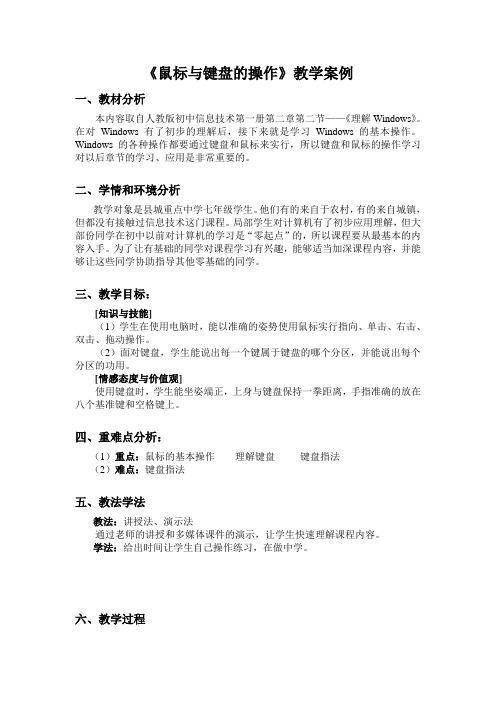
《鼠标与键盘的操作》教学案例
一、教材分析
本内容取自人教版初中信息技术第一册第二章第二节——《理解Windows》。
在对Windows 有了初步的理解后,接下来就是学习Windows 的基本操作。
Windows 的各种操作都要通过键盘和鼠标来实行,所以键盘和鼠标的操作学习对以后章节的学习、应用是非常重要的。
二、学情和环境分析
教学对象是县城重点中学七年级学生。
他们有的来自于农村,有的来自城镇,但都没有接触过信息技术这门课程。
局部学生对计算机有了初步应用理解,但大部份同学在初中以前对计算机的学习是“零起点”的,所以课程要从最基本的内容入手。
为了让有基础的同学对课程学习有兴趣,能够适当加深课程内容,并能够让这些同学协助指导其他零基础的同学。
三、教学目标:
[知识与技能]
(1)学生在使用电脑时,能以准确的姿势使用鼠标实行指向、单击、右击、双击、拖动操作。
(2)面对键盘,学生能说出每一个键属于键盘的哪个分区,并能说出每个分区的功用。
[情感态度与价值观]
使用键盘时,学生能坐姿端正,上身与键盘保持一拳距离,手指准确的放在八个基准键和空格键上。
四、重难点分析:
(1)重点:鼠标的基本操作理解键盘键盘指法
(2)难点:键盘指法
五、教法学法
教法:讲授法、演示法
通过老师的讲授和多媒体课件的演示,让学生快速理解课程内容。
学法:给出时间让学生自己操作练习,在做中学。
六、教学过程
七、教学理念:
以学生为主体,做中学教学理论为指导,让学生在轻松愉悦的课堂气氛中学习。
- 1、下载文档前请自行甄别文档内容的完整性,平台不提供额外的编辑、内容补充、找答案等附加服务。
- 2、"仅部分预览"的文档,不可在线预览部分如存在完整性等问题,可反馈申请退款(可完整预览的文档不适用该条件!)。
- 3、如文档侵犯您的权益,请联系客服反馈,我们会尽快为您处理(人工客服工作时间:9:00-18:30)。
击一下 指和中指自 然放置在鼠标 的左右键上
无名指和小指放在鼠标 右侧,拇指横向放在鼠 标左侧,拇指和无名指 及小指轻轻握住鼠标
对于滚轮,在使用时用食指轻轻按住并前后滚动。
3.2 认识键盘
控制键区
(1)print screen sysrp抓屏键 (2)scrol lock:屏幕滚动键 (3)pause break:暂停键 (4)Insert:插入键 (5)Home:光标移到该行的行首。 (6)End:光标移到该行的行末 (7)Page Up/page Down:上下翻页 键。 (8)Delete:删除键
方便的打字。鼠标和键盘就相当于我们
的左手和右手,只有两者相互配合时,
才能事半功倍。
3.1 鼠标的基本操作
鼠标的基本操作有5种: 不按鼠标按键 1、指向 快速按下并 的情况下,移 快速按下并松 将鼠标指针指 松开鼠标左 2、单击 动鼠标指针到 开鼠标左键两 向某个对象, 键。 预期的位置。 快速按下并松 次,常用于击 3、双击 然后按住鼠标 开鼠标右键, 活一个应用程 左键拖动,将 4、拖动 这时会出现一 序。 鼠标指针移到 个快捷选单。 目标位置,最 5、右击
鼠标和键盘操作练习
第1课时
路园中学 杨俊莲
上节课学习了 什么内容呢? 1.计算机系统由哪两部分组成?
硬件系统和软件系统组成
2.常见的显示器有哪两种?
LCD显示器
CRT显示器
3.常见的硬件:
硬盘
电源 主机箱
主板
4.还有两个经常用到的硬件是什么?
3 鼠标和键盘的操作练习
我们想输入文字到电脑时,就必须要靠 鼠标和键盘。熟悉了键盘,就能使我们
指示灯区
数字键区锁定 滚动锁定
大写锁定
小键盘区
Num lock:数字转换键,对应的 有Num lock指示灯,控制数字键 是否能用。
主要用于连续地输入数字,另一 个功能是当作编辑键位使用。
特殊功能键说明表
如何正确关机
关闭显示器
单击“开 始菜单” 选择“关机”
课堂练习
1.用金山打字进行指法练习。 2.用金山打字练习一篇英文文章。
